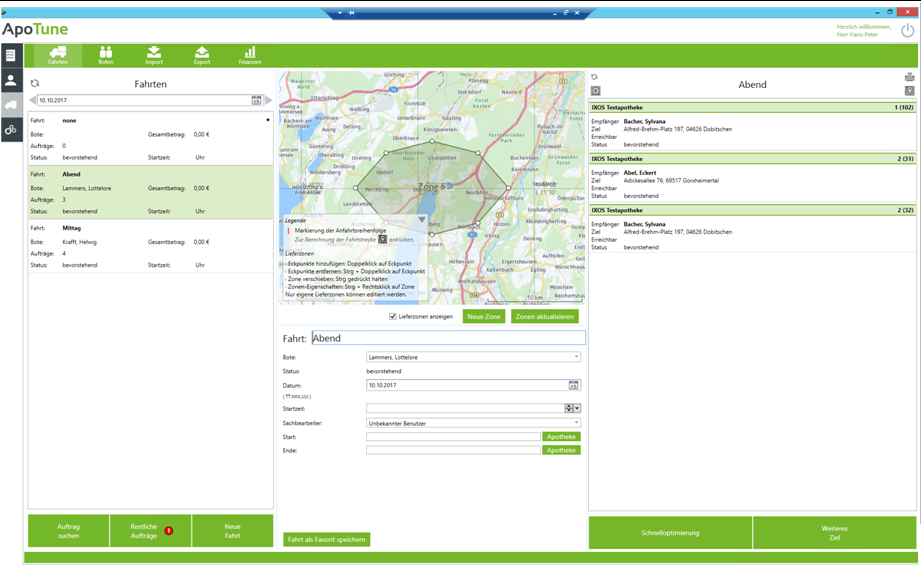ApoTune - Das mobile Liefermanagement
Aus dem IXOS-Modul Liefermanagement werden mit Übergabe der Touren an den Boten die Tourdaten an den ApoTune-Service übergeben.
Die Anbindung von ApoTune an IXOS wird in der Kombination mit der Lizenz Liefermanagement (kostenpflichtige Zusatzfunktion) angeboten. Wenden Sie sich bei Interesse an Ihren PHARMATECHNIK-Vertriebsmitarbeiter. Den Vertrag für ApoTune können Sie bei Interesse direkt mit der Firma BLUEBIZZ abschließen (kostenpflichtig).
Funktionsweise
Durch ApoTune wird mit den Adressen aller übertragener Touren eine Optimierung erstellt, die für den Boten (die Apotheke) die beste(n) Route(n) zum Anfahren der Tourstationen ermittelt.
Da alle Adressen aller übergebenen Touren frei von ApoTune in eine bzw. mehrere Touren aufgeteilt werden, erstellen Sie im Modul Liefermanagement vorzugsweise nur 1 Tour, unabhängig davon, wie weit die Adressen voneinander entfernt sind. Ansonsten erschwert ggf. das Heraussuchen der Tourstationen aus den einzelnen Touren die spätere Abrechnung.
Beachten Sie, dass ApoTune pro Tour mindestens 2 Lieferstationen erwartet.
Empfehlung:
Übermitteln Sie die Tour erst an ApoTune, wenn diese in IXOS komplett ist.
Der Bote erhält daraufhin eine Lieferliste auf sein Tablet, auf der die einzelnen Tourstationen aufgeführt sind, die von ihm angefahren werden müssen. Anhand der Lieferliste von ApoTune packt der Bote die Lieferung, d.h. er stellt die bereitgestellten Tüten für die Lieferung entsprechend der Tour zusammen. Da die Reihenfolge der Lieferstationen nun aufgrund der Optimierung der Tour mit ApoTune höchstwahrscheinlich von der Reihenfolge der ggf. in IXOS ausgedruckten Lieferliste abweicht, sollte die IXOS-Lieferliste nur noch für apotheken-interne Zwecke, bspw. zum Packen der Lieferung, verwendet, aber nicht an den Boten ausgehändigt werden.
Sind die Touren für den Boten auf dem Tablet aufgespielt, kann dieser sich die Route in der Gesamtansicht ansehen. In der Routendarstellung in ApoTune kann in der Apotheke erkannt werden, wo sich der Bote aktuell befindet und wann er voraussichtliche beim Kunden ankommt. Die Ankunftszeit kann dem Kunden bei Bedarf mitgeteilt werden.
Bei Lieferung kann der Bote direkt auf dem Tablet die Unterschrift des Kunden zur Empfangsbestätigung einholen.
Aktuell gibt es keinen Rückkanal von ApoTune in das IXOS Liefermanagement. Beim Löschen einer Tour in IXOS erfolgt keine Information von ApoTune. In diesem Fall muss die entsprechende Fahrt in ApoTune manuell gelöscht und ggf. neue Daten von IXOS übernommen werden. Die Abrechnung der Tour erfolgt manuell in IXOS.
Installation von ApoTune
Die ApoTune-Software kann auf einem IXOS Nebenarbeitsplatz oder einem Windows PC in der Apotheke installiert werden. Die Installation auf einem Kassenarbeitsplatz ist nicht erlaubt.
Es gibt jedoch die Möglichkeit, die Software in das Apothekenverzeichnis auf dem Server zu kopieren. ApoTune ist dann auch vom Kassenarbeitsplatz aufrufbar.
In diesem Fall beachten Sie bitte die Möglichkeiten zum Sperren und Konfigurieren des Zugriffs auf das Apothekenverzeichnis. Mehr dazu im Thema 'Zugriff auf das Apothekenverzeichnis'.
ApoTune konfigurieren
Die Verbindung von IXOS zu ApoTune stellen Sie im Modul Firmenstamm auf der Seite ApoTune her, um im Modul Liefermanagement die Funktion zur Übertragung der Tourdaten an ApoTune zu gewährleisten.
Mehr dazu im Thema 'ApoTune konfigurieren'.
Ausdruck der Lieferliste (ohne Artikel) verhindern
Da die Reihenfolge der Tourstationen auf der in IXOS erstellten Lieferliste von der Tourliste in ApoTune abweicht, sollten Sie diese IXOS-Lieferliste nicht mehr drucken. Stellen Sie deshalb den Konfigurationsparameter Druckanzahl Lieferliste auf 0, um den Ausdruck zu verhindern. Mehr dazu lesen Sie hier.
Statt dessen können Sie für interne Zwecke (nicht für den Boten) eine Lieferliste mit Artikelbezeichnungen ausdrucken. Mit dem Konfigurationsparameter Druckanzahl Lieferliste mit Artikel legen Sie fest, wie viele interne Lieferlisten mit Ausweisung der Artikel alternativ zur Lieferliste ohne Artikeln für eine Botenlieferung gedruckt werden sollen. Mehr dazu lesen Sie hier.
Verpflichtende Eingabe der Adresse (Kasse, Faktura, Liefermanagement)
Mit angebundenem ApoTune und aktivierter Einstellung ApoTune Datenübertragung aktiv wird die Eingabe der Adressdaten an der Kasse, in der Faktura und im Liefermanagement bei Erstellung einer Botenaufgabe zur Pflichteingabe. In den Fenstern Abholung/Lieferung, Lieferkonditionen bzw. Botenaufgabe bearbeiten werden die eingabepflichtigen Adressfelder mit * gekennzeichnet - im Gegensatz zur Nutzung des Liefermanagements ohne Anbindung von ApoTune.
Wenn an der Kasse und in der Faktura das Kontrollkästchen Kunde anrufen aktiviert ist, wird die Telefonnummer übertragen; die Daten zur Erreichbarkeit des Kunden werden zu ApoTune übertragen und gehen in die Tourplanung ein (bspw. Öffnungszeiten einer Arztpraxis), wenn der Abhol-/Lieferzeitpunkt mit einem Beginn- (ab) bzw. End- (bis) Zeitpunkt eingetragen ist.
Bei der Übertragung der Daten an ApoTune wird die Vollständigkeit der Daten geprüft und im Fehlerfall wird eine Hinweismeldung angezeigt. Im Fehlerfall wird die Tour nicht übertragen.
Mit angebundenem ApoTune und aktivierter Einstellung ApoTune Datenübertragung aktiv wird außerdem beim Tour bearbeiten der Hinweistext nicht unterstützt, da die Tourenoptimierung die Touren beliebig zusammenstellt und dadurch ggf. missverständliche Informationen übertragen würden.
Mehr dazu im Thema 'Lieferung oder Post'.
Übertragung der Tourdaten an ApoTune anstoßen
Gehen Sie wie folgt vor:
- Öffnen Sie im Modul Liefermanagement das Register Planen/Packen.
- Selektieren Sie die zu übertragenden Tour.
Beachten Sie dabei Folgendes:
Geprüft und übertragen wird immer nur die zuletzt selektierte Tour (die im Fenster einen weißen Rahmen hat), obwohl es möglich ist, mehrere Touren zu selektieren.
- Wählen Sie Tour schließen - F12. Mehr dazu im Thema 'Tour planen und packen'.
Es wird versucht, die Daten an ApoTune zu übertragen.
Bei der Übertragung werden 3 Szenarien unterschieden:
- Die Kontaktdaten sind nicht vollständig gefüllt (z.B. Adressen zu Kunden fehlen).
Es erscheint eine entsprechende Fehlermeldung und die Tour wird nicht übergeben. Es erfolgt auch keine Übertragung an ApoTune.
Ergänzen Sie die fehlenden Daten, ggf. direkt in den Kontaktdetails der betroffenen Kunden.
- Die Kontaktdaten sind vollständig gefüllt, aber die Übertragung an ApoTune schlägt fehl (z.B. weil ApoTune nicht erreichbar ist).
Es erscheint eine entsprechende Fehlermeldung und die Tour wird übergeben.
Damit können Sie im Register Liefern/Abrechnen entscheiden, ob Sie einen weiteren Übertragungsversuch unternehmen oder stattdessen einen Nachdruck auf Papier erstellen möchten, den der Bote erhält.
- Die Kontaktdaten sind vollständig und die Übertragung ist erfolgreich.
Die Tour wird übergeben.
- Die Kontaktdaten sind nicht vollständig gefüllt (z.B. Adressen zu Kunden fehlen).
Erneute Übertragung der Tourdaten nach Fehler
Falls der Übertragungsversuch der Daten an ApoTune aus dem Modul Liefermanagement im Register Planen/Packen fehlgeschlagen ist, können Sie die Übertragung der Tourdaten erneut anstoßen.
Wechseln Sie dazu in das Register Liefern/Abrechnen. Hier sehen Sie in der 2.Spalte nach dem Lieferzeitpunkt eine Kennzeichnung für die fehlgeschlagene Datenübertragung. Mehr dazu lesen Sie in Tour liefern und abrechnen.
 Wählen Sie die Tour aus und wählen Sie An ApoTune senden - F11.
Wählen Sie die Tour aus und wählen Sie An ApoTune senden - F11.
In ApoTune wird jede Tour mit einer spezifischen Kennung aus IXOS versehen, so dass sie eindeutig identifiziert werden kann. Mehrfachanlagen von Tour (bei mehrmaliger Übertragung) sind damit ausgeschlossen.
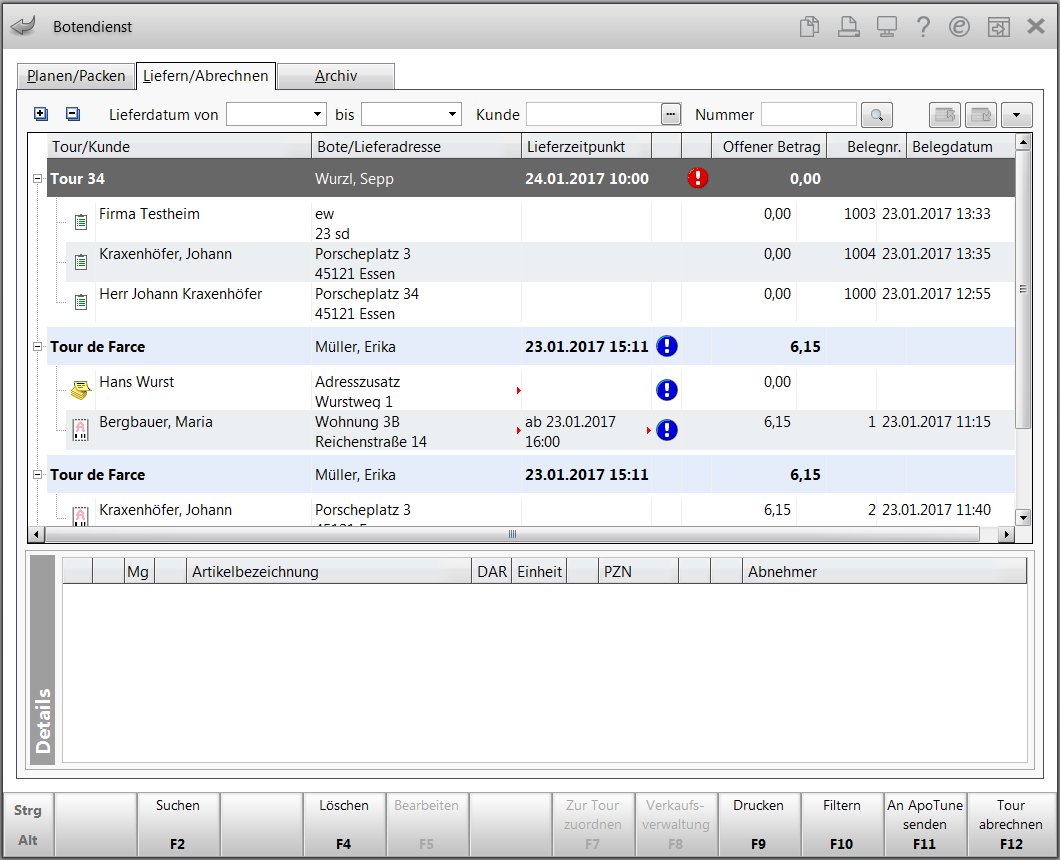
Darstellung in Apotune
In ApoTune wird die Tour zusammengestellt und in der Ansicht bspw. auf dem Tablet des Boten sowohl grafisch als auch als Liste dargestellt.